4 soluciones: Cómo hacer si un iPad no disponible【2024 con Vídeo tutorial】
por José Manuel Actualizado el 2024-07-25 / Actualizado para Desbloquear iPad
El bloqueo de seguridad es una nueva función de iPadOS 15.2 y está diseñada para evitar el uso no autorizado del iPad. En la mayoría de los casos, recibirá una notificación que dice "iPad no disponible", después de ingresar el código de acceso incorrecto varias veces, esta función le impedirá usar el dispositivo.
Sin embargo, en algunas situaciones, esta función puede ser perjudicial para usted. Este suele ser el caso cuando ha olvidado su contraseña. Entonces, ¿qué puede hacer si su iPad dice "iPad no disponible/bloqueo de seguridad"? Las soluciones están en este artículo.
Eliminar contraseñas, Face ID o Touch ID de iPhone en minutos. Quitar cuenta iCloud y cerrar sesión en Apple ID sin perder datos.
- Antes de Leer. ¿Cuánto Tiempo Dura la Pantalla No Disponible en iPad?
- Forma 1. Cómo desbloquear iPad no disponible sin computadora
- Forma 2. Cómo solucionar un iPad no disponible con 4uKey (Super Fácil)
- Forma 3. Cómo resolver iPad No Disponible con el Modo de Recuperación de iTunes
- Más Preguntas Frecuentes sobre el Mensaje de iPad No Disponible
Antes de Leer. ¿Cuánto Tiempo Dura la Pantalla No Disponible en iPad?
Para una sola contraseña incorrecta, la pantalla "iPad no disponible" durará aproximadamente un minuto. Sin embargo, cuanto más intente con códigos de acceso incorrectos, más tiempo tendrá que esperar antes de que desaparezca la pantalla.
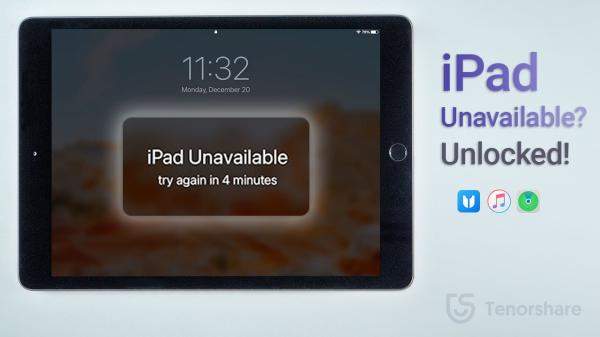
Forma 1. Cómo desbloquear iPad no disponible sin computadora
Después de ingresar el código de acceso incorrecto en su iPad durante un período prolongado, se le bloqueará el acceso al dispositivo. Aquí es cuando obtendrá la pantalla "Bloqueo de seguridad". Los continuos intentos incorrectos requerirán que restaure su dispositivo a la configuración de fábrica conectándose a iTunes.
Desafortunadamente, si no tienes una computadora a tu alcance, será imposible usar iTunes. La buena noticia es que hay otras soluciones que puedes considerar, especialmente si tu iPad funciona con iPadOS 15.2 o superior.
a. Borre directamente el iPad si ejecuta iPadOS 15.2 p superior
Para un iPad que se ejecuta en iPadOS 15.2 o superior, puede aprovechar la nueva función de bloqueo de seguridad para borrar el iPad directamente. Siga las instrucciones a continuación para borrar directamente un iPad que funciona en iPadOS 15.2 y así volver a tener acceso:
- Continúe ingresando el código de acceso incorrecto hasta que aparezca "Borrar iPad" en su pantalla. El mensaje dirá “Este iPad está en bloqueo de seguridad. Puede probar su código de acceso nuevamente en 5 minutos, o puede borrar y restablecer este iPad ahora”.
- Ahora, debe presionar "Borrar ahora".
- Esto requerirá que ingrese su contraseña de ID de Apple. Ingrese la contraseña y el proceso de borrado comenzará automáticamente.
- Una vez hecho esto, debe configurar su iPad como uno nuevo.
b. Cómo Restablecer iPad No Disponible en iCloud Buscar Mi
Otra opción para borrar tu iPad sin una computadora es a través de la función Buscar mi iPad. Esta opción funciona de la misma manera tanto para iPad como para iPhone. Para usar Find My iPad, estos son los pasos a seguir:
- Comience visitando e iniciando sesión en https://www.iCloud.com en otro iPad o iPhone. Luego, presione la función Buscar mi iPad en la página. Es posible que se envíe un código de verificación al dispositivo antes de que pueda continuar con el siguiente paso.
- En el menú desplegable, debe elegir el iPad bloqueado.
Después, debe hacer clic en "Borrar iPad".

Una vez que haya hecho todo lo anterior, el iPad se borrará y podrá ingresar una nueva contraseña para comenzar a usarlo sin problemas.
Forma 2. Cómo solucionar un iPad no disponible con 4uKey (Súper fácil)
Si no tiene iCloud conectado al iPad y no puede recordar su ID de Apple, los métodos anteriores no pueden funcionar para usted. Pero esto no significa que no pueda acceder a su iPad no disponible. En esta situación, todo lo que necesitas es Tenorshare 4uKey, una poderosa herramienta para desbloquear todo tipo de iPad, iPhone y iPod touch. Tenorshare 4uKey puede eliminar un código de acceso de 4 o 6 dígitos, Face ID, Touch ID, etc.
Cuando se trata de usar 4uKey, el método es súper fácil y sin complicaciones. No necesita ninguna habilidad técnica para utilizar esta herramienta para desbloquear su iPad no disponible en la comodidad de su hogar. Todo lo que necesita hacer para usar Tenorshare 4uKey se describirá a continuación:
Descargue, instale y ejecute Tenorshare 4uKey. Una vez que haya iniciado el programa, presione el botón "Iniciar" para iniciar el proceso.

El siguiente paso es usar un cable USB para conectar su iPad no disponible a la computadora con 4uKey. El iPad debe ser detectado automáticamente por el programa. Luego, debe tocar la opción "Siguiente".
Si Tenorshare 4uKey no detecta su iPad, debe ponerlo en "Modo de recuperación" o "Modo DFU". Esto asegurará que se detecte.

El tercer paso es descargar el último archivo de firmware. El software le indicará como hacerlo fácilmente. Simplemente seleccione su ruta de guardado preferida y toque "Descargar" para continuar el proceso.

Después de descargar el paquete de firmware en su computadora, toque "Comenzar a eliminar".

Tenorshare 4uKey comenzará a eliminar el código de acceso de su iPad de inmediato.

Forma 3. Cómo resolver iPad No Disponible con el Modo de Recuperación de iTunes
Por último, pero no menos importante, también puedes desbloquear tu iPad no disponible con iTunes. Es de destacar que este método también requiere el uso de una computadora. Entonces, ¿cómo puedes desbloquear un iPad no disponible con iTunes? Estas son las cosas que debes hacer:
- Lo primero que debe hacer es instalar iTunes en una Mac o PC con Windows.
- Con la ayuda de un cable USB, conecte su iPad no disponible a la computadora.
- El siguiente paso es apagar el iPad. Espere unos minutos para asegurarse de que su iPad esté completamente apagado.
- Ahora bien, es importante poner el iPad no disponible en modo de recuperación. Esto dependerá del modelo de iPad que esté utilizando.
Una vez conectado aparecerán en pantalla las opciones “Restaurar” y “Actualizar”. Haga clic en "Restaurar" para iniciar el proceso de restauración de su iPad.

- El proceso tardará alrededor de 15 minutos. Una vez completado, reinicie su iPad.
- Ahora, desconecte los dos dispositivos y configure el iPad como un dispositivo nuevo.
Más Preguntas Frecuentes sobre el Mensaje de iPad No Disponible
1. ¿Qué hago si el iPad muestra el mensaje de iPad No Disponible?
El mensaje de iPad No Disponible significa que te han bloqueado el acceso a tu iPad debido a demasiados intentos incorrectos de contraseña. Si olvidaste la contraseña, debes restablecer tu iPad. Y se han explicado los 4 principales métodos para solucionar el problema de iPad No Disponible anteriormente.
2. ¿Cómo desbloquear un iPad no disponible sin perder datos?
Aunque tomamos nuestros datos en el iPad o iPhone muy en serio, es imposible conservar nuestros datos al desbloquear un iPad no disponible si olvidaste la contraseña. La única forma de recuperar los datos es mediante una copia de seguridad. Por eso decimos que hacer copias de seguridad regulares es importante.
3. ¿Cómo arreglo el problema de Apple No Disponible?
Para desbloquear cualquier dispositivo iOS no disponible, como iPhone, iPad e iPod, sin iTunes o contraseña, puedes probar Tenorshare 4uKey en tu computadora.
Conclusión
Como se muestra arriba, no hay dificultad para desbloquear un iPad no disponible o deshabilitado siempre que tenga las herramientas adecuadas. Si puede seguir las instrucciones de esta publicación, debería poder desbloquear su iPad y comenzar a usarlo nuevamente. De las soluciones antes mencionadas, Tenorshare 4uKey es la opción más confiable y efectiva que puede usar.
- Eliminar ID de Apple/cuenta de iCloud sin contraseña
- Desbloquear pantalla de inicio iPhone al instante, sea un código de 4 o 6 dígitos numéricos, personalizado, alfanumérico, Touch ID o Face ID. Funciona al 100%
- Quitar bloqueo MDM iPhone fácilmente
- Desbloquear un iPhone, iPad y iPod desactivado
- Quitar código de tiempo fácilmente













